Ш§Ш·Щ„Ш§Ш№Ш§ШӘ Ш¬ШҜЩҲЩ„ЫҢ Ъ©ЩҮ ШҜШұ Ш§Ъ©ШіЩ„ ЩҲШ§ШұШҜ Щ…ЫҢвҖҢЪ©ЩҶЫҢШҜ Щ…Щ…Ъ©ЩҶ Ш§ШіШӘ ШҙЪ©Щ„ Щ…ЩҶШ§ШіШЁЫҢ ЩҶШҜШ§ШҙШӘЩҮ ШЁШ§ШҙШҜ ЩҲ ШЁШ®ЩҲШ§ЩҮЫҢШҜ ЩҫЫҢШҙ Ш§ШІ Ш§ШұШ§ШҰЩҮШҢ ШўЩҶ ШұШ§ ШЁШ§ ЩҶШұЩ…вҖҢШ§ЩҒШІШ§ШұЩҮШ§ЫҢЫҢ Щ…Ш«Щ„ ЩҒШӘЩҲШҙШ§Щҫ ЩҲЫҢШұШ§ЫҢШҙ Ъ©ЩҶЫҢШҜ.
ШЁШұШ§ЫҢ ШӘШЁШҜЫҢЩ„ Ш¬ШҜЩҲЩ„вҖҢЩҮШ§ЫҢ Ш§Ъ©ШіЩ„ ШЁЩҮ Ш№Ъ©Ші ЩҲ Ш§ЩҶШ¬Ш§Щ… ЩҲЫҢШұШ§ЫҢШҙ ЩҲ ШӘШәЫҢЫҢШұШ§ШӘ Щ„Ш§ШІЩ… ШҜЩҲ ШұЩҲШҙ ШўШіШ§ЩҶ ЩҲШ¬ЩҲШҜ ШҜШ§ШұШҜ.
Ыұ- ШұЩҲШҙ Ш§ЩҲЩ„ ШЁШұШ§ЫҢ ШӘШЁШҜЫҢЩ„ Ш§Ъ©ШіЩ„ ШЁЩҮ Ш№Ъ©Ші
Ш§Ъ©ШіЩ„ ЩӮШ§ШЁЩ„ЫҢШӘЫҢ ШҜШ§ШұШҜ Ъ©ЩҮ ШЁЩҮ ШҙЩ…Ш§ Ш§Ш¬Ш§ШІЩҮ Щ…ЫҢвҖҢШҜЩҮШҜШҢ ШӘШөЩҲЫҢШұ ЩӮШ§ШЁЩ„ Щ…ШҙШ§ЩҮШҜЩҮ ШҜШұ Ш§Ъ©ШіЩ„ ШұШ§ ШҜШұ ШҜЩҲ ШӯШ§Щ„ШӘ ШЁЩҮ ШӘШөЩҲЫҢШұ ШӘШЁШҜЫҢЩ„ Ъ©ЩҶЫҢШҜ:
- ШӯШ§Щ„ШӘЫҢ Ъ©ЩҮ ШұЩҲЫҢ ШөЩҒШӯЩҮвҖҢЫҢ ЩҶЩ…Ш§ЫҢШҙ ЩӮШ§ШЁЩ„ Щ…ШҙШ§ЩҮШҜЩҮ Ш§ШіШӘ.
- ШӯШ§Щ„ШӘЫҢ Ъ©ЩҮ ЩҫШі Ш§ШІ ЪҶШ§Щҫ ШұЩҲЫҢ Ъ©Ш§ШәШ° ЩӮШ§ШЁЩ„ Щ…ШҙШ§ЩҮШҜЩҮ Ш§ШіШӘ.
ШЁШұШ§ЫҢ Ш§ШіШӘЩҒШ§ШҜЩҮ Ш§ШІ Ш§ЫҢЩҶ ЩӮШ§ШЁЩ„ЫҢШӘШҢ ШіЩ„ЩҲЩ„вҖҢЩҮШ§ЫҢ Щ…ЩҲШұШҜ ЩҶШёШұ Ш®ЩҲШҜШӘШ§ЩҶ ШұШ§ Ш§ЩҶШӘШ®Ш§ШЁ Ъ©ЩҶЫҢШҜ ЩҲ ШіЩҫШі ШҜШұ ШіШұШЁШұЪҜ Home Щ…ЩӮШ§ШЁЩ„ ЪҜШІЫҢЩҶЩҮвҖҢЫҢ Copy ЫҢЪ© ЩҒЩ„Шҙ Ъ©ЩҲЪҶЪ© ЩӮШұШ§Шұ ШҜШ§ШұШҜ. ШұЩҲЫҢ Ш§ЫҢЩҶ ЩҒЩ„Шҙ Ъ©Щ„ЫҢЪ© Ъ©ЩҶЫҢШҜ ЩҲ ЪҜШІЫҢЩҶЩҮвҖҢЫҢ Copy as Picture ШұШ§ Ш§ЩҶШӘШ®Ш§ШЁ ЩҶЩ…Ш§ЫҢЫҢШҜ.
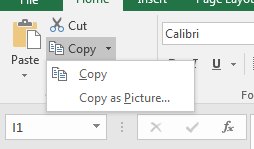
ЩҫШі Ш§ШІ Ш§ЩҶШ¬Ш§Щ… Ш§ЫҢЩҶ Ъ©Ш§Шұ ШҜЩҲ ЪҜШІЫҢЩҶЩҮвҖҢЫҢ ШҜЫҢЪҜШұ ШҜШұ Ш§Ш®ШӘЫҢШ§Шұ ШҙЩ…Ш§ ЩӮШұШ§Шұ Щ…ЫҢвҖҢЪҜЫҢШұШҜ:
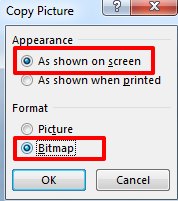
ШҜШұ Ш§ЫҢЩҶ ЩҫЩҶШ¬ШұЩҮ ШЁШұШ§ЫҢ Ъ©ЩҫЫҢ ШҙШҜЩҶ ШӘШөЩҲЫҢШұ Щ…Ш§ЩҶЩҶШҜ ШўЩҶЪҶЩҮ ШҜШұ Ш§Ъ©ШіЩ„ Щ…ЫҢвҖҢШЁЫҢЩҶЫҢШҜШҢ ЪҜШІЫҢЩҶЩҮвҖҢЫҢ Ш§ЩҲЩ„ ЩҲ ШЁШұШ§ЫҢ Ъ©ЩҫЫҢ ШҙШҜЩҶ ШӘШөЩҲЫҢШұ Щ…Ш«Щ„ ШўЩҶЪҶЩҮ ШҜШұ ЪҶШ§Щҫ ЩӮШ§ШЁЩ„ Щ…ШҙШ§ЩҮШҜЩҮ Ш§ШіШӘШҢ ЪҜШІЫҢЩҶЩҮвҖҢЫҢ As shown when printed ШұШ§ Ш§ЩҶШӘШ®Ш§ШЁ Ъ©ЩҶЫҢШҜ.
Ш§ЪҜШұ ЪҜШІЫҢЩҶЩҮвҖҢЫҢ Ш§ЩҲЩ„ ШұШ§ Ш§ЩҶШӘШ®Ш§ШЁ Ъ©ЩҶЫҢШҜШҢ ШЁЩҮШӘШұ Ш§ШіШӘ ШӘШ§ Format ШұШ§ ЩҮЩ… ШұЩҲЫҢ Bitmap ЩӮШұШ§Шұ ШҜЩҮЫҢШҜ ШӘШ§ ЩҶШұЩ…вҖҢШ§ЩҒШІШ§ШұЩҮШ§ЫҢ ШЁЫҢШҙШӘШұЫҢ ШЁШӘЩҲШ§ЩҶЩҶШҜ ШӘШөЩҲЫҢШұ ШҙЩ…Ш§ ШұШ§ Ш§ШІ Clipboard ЩҲЫҢЩҶШҜЩҲШІ ШЁШ§ШІШ®ЩҲШ§ЩҶЫҢ Ъ©ЩҶЩҶШҜ.
ШЁШұШ§ЫҢ Ш§ШіШӘЩҒШ§ШҜЩҮ Ш§ШІ ШӘШөЩҲЫҢШұ Ъ©ЩҫЫҢ ШҙШҜЩҮШҢ ШҜШұ ЩҶШұЩ…вҖҢШ§ЩҒШІШ§Шұ ЪҜШұШ§ЩҒЫҢЪ©ЫҢ Щ…Ш«Щ„ ЩҒШӘЩҲШҙШ§Щҫ ЫҢШ§ Paint Ъ©Щ„ЫҢШҜЩҮШ§ЫҢ Ctrl+V ШұШ§ ШЁШІЩҶЫҢШҜ.
ЫІ- ШұЩҲШҙ ШҜЩҲЩ… Ш§ШіШӘЩҒШ§ШҜЩҮ Ш§ШІ pdf
ЩҮЩ…Ш§ЩҶ Ш·ЩҲШұ Ъ©ЩҮ Щ…ЫҢвҖҢШҜШ§ЩҶЫҢШҜ Ш§Ъ©ШіЩ„ ШӘЩҲШ§ЩҶШ§ЫҢЫҢ ЪҜШұЩҒШӘЩҶ Ш®ШұЩҲШ¬ЫҢ pdf Ш§ШІ Ш§Ъ©ШіЩ„ ШұШ§ ШҜШ§ШұШ§ Ш§ШіШӘ. Ш§Щ„ШЁШӘЩҮ Ш§ЫҢЩҶ ЪҜШІЫҢЩҶЩҮ ЩҒЩӮШ· ШӯШ§Щ„ШӘ ЪҶШ§Щҫ ШұШ§ ШЁШұШ§ЫҢ ШҙЩ…Ш§ Ш§ЫҢШ¬Ш§ШҜ Щ…ЫҢвҖҢЪ©ЩҶШҜ ЩҲ ЩҶЩ…ЫҢвҖҢШӘЩҲШ§ЩҶЫҢШҜ ШўЩҶ Ш·ЩҲШұ Ъ©ЩҮ Ш§Ш·Щ„Ш§Ш№Ш§ШӘ ШҜШұ ШөЩҒШӯЩҮ ШҜЫҢШҜЩҮ Щ…ЫҢвҖҢШҙЩҲЩҶШҜШҢ Ш®ШұЩҲШ¬ЫҢ ШӘЩҮЫҢЩҮ Ъ©ЩҶЫҢШҜ.
ШЁШұШ§ЫҢ Ш§ШіШӘЩҒШ§ШҜЩҮ Ш§ШІ pdfШҢ Ш§ШЁШӘШҜШ§ ШЁШ§ Ш§ШіШӘЩҒШ§ШҜЩҮ Ш§ШІ ЪҜШІЫҢЩҶЩҮвҖҢЫҢ Export ЫҢЪ© ЩҒШ§ЫҢЩ„ pdf ШЁШ§ ШіШ§Ш®ШӘШ§Шұ ЩҲ ЩӮШіЩ…ШӘвҖҢЩҮШ§ЫҢ Щ…ЩҲШұШҜ ЩҶШёШұ Ш®ЩҲШҜ Ш§ШІ Ш§Ъ©ШіЩ„ Ш§ЫҢШ¬Ш§ШҜ Ъ©ЩҶЫҢШҜ ЩҲ ШіЩҫШі ЩҒШ§ЫҢЩ„ pdf Ш§ЫҢШ¬Ш§ШҜ ШҙШҜЩҮ ШұШ§ ШЁЩҮ ШөЩҲШұШӘ Щ…ШіШӘЩӮЫҢЩ… ШҜШұ ЩҶШұЩ…вҖҢШ§ЩҒШІШ§Шұ ЩҒШӘЩҲШҙШ§Щҫ ШЁШ§ШІ Ъ©ЩҶЫҢШҜ.
ШЁШ§ Ш§ЩҶШӘШ®Ш§ШЁ Ш§ЫҢЩҶ ЪҜШІЫҢЩҶЩҮШҢ Ш§Ш®ШӘЫҢШ§Шұ ШЁЫҢШҙШӘШұЫҢ ШЁШұШ§ЫҢ ШӘШәЫҢЫҢШұ Ш§ЩҶШҜШ§ШІЩҮ ЩҲ Ш§ШөЩ„Ш§ШӯШ§ШӘ ШұЩҲЫҢ ЩҒШ§ЫҢЩ„ ШЁЩҮ ШҜШіШӘ Ш®ЩҲШ§ЩҮЫҢШҜ ШўЩҲШұШҜ. ШЁЩҮ ЩҲЫҢЪҳЩҮ Ш§ЪҜШұ ШЁШ®ЩҲШ§ЩҮЫҢШҜ ШӘШөЩҲЫҢШұ Щ…ЩҲШұШҜ ЩҶШёШұ ШұШ§ ЪҶШ§Щҫ Ъ©ЩҶЫҢШҜШҢ ЩҒШ§ЫҢЩ„ pdf Ъ©ЫҢЩҒЫҢШӘЫҢ ШЁЩҮ Щ…ШұШ§ШӘШЁ ШЁЩҮШӘШұ Ш§ШІ ШұЩҲШҙ Ш§ЩҲЩ„( Copy as Image ) ШЁШұШ§ЫҢ ШҙЩ…Ш§ Ш§ЫҢШ¬Ш§ШҜ Ш®ЩҲШ§ЩҮШҜ Ъ©ШұШҜ.
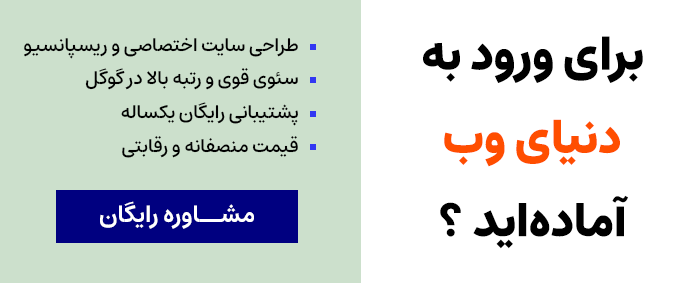
Ш§ЩҲЩ„ЫҢ Ъ©Ш§ШұЩ…ЩҲ ШұШ§Ш§ЩҮ Ш§ЩҶШҜШ§Ш®ШӘ ЩҒЩӮШ· ЩҒЩҲЩҶШӘ ШұЩҲ ЩҶЩ…ЫҢШ®ЩҲЩҶШҜ Ъ©ЩҮ Ш§ШІ ЩҫЩҶШ¬ШұЩҮ ШЁШ§ШІ ШҙШҜЩҮ ЪҜШІЫҢЩҶЩҮ ШҜЩҲЩ… ШұЩҲ ШІШҜЩ… ШӯЩ„ ШҙШҜ! Щ…ШұШіЫҢ
Ш®ЫҢЩ„ЫҢ Ъ©Ш§Шұ ШұШ§ЩҮ Ш§ЩҶШҜШ§ШІ ШЁЩҲШҜ .Щ…Щ…ЩҶЩҲЩҶ
Щ…ШіЫҢШұ Ш°Ш®ЫҢШұЩҮ ШіШ§ШІЫҢ ЩҒШ§ЫҢЩ„ Ъ©Ш¬Ш§ШіШӘ
ШЁШ§ ШіЩ„Ш§Щ…
ШҜШұ Ш§ЫҢЩҶ Щ…Ш·Щ„ШЁ ШўЩ…ЩҲШІШҙЫҢ ШЁШ®ШҙЫҢ Ъ©ЩҮ ШЁЩҮ ШөЩҲШұШӘ Ш®ЩҲШҜЪ©Ш§Шұ ШӘШөЩҲЫҢШұ ШұШ§ Ш°Ш®ЫҢШұЩҮ Ъ©ЩҶШҜ ЩҲШ¬ЩҲШҜ ЩҶШҜШ§ШұШҜ ЩҲ Ш§ЪҜШұ Ш§ШІ ЩҶШұЩ…вҖҢШ§ЩҒШІШ§Шұ ЪҜШұШ§ЩҒЫҢЪ©ЫҢ ЫҢШ§ Ш®ЩҲШҜ Ш§Ъ©ШіЩ„ ШЁШұШ§ЫҢ Ш°Ш®ЫҢШұЩҮвҖҢШіШ§ШІЫҢ Ш§ШіШӘЩҒШ§ШҜЩҮ Ъ©ЩҶЫҢШҜШҢ ЩӮШЁЩ„ Ш§ШІ Ш°Ш®ЫҢШұЩҮ Ъ©ШұШҜЩҶ Щ…ЫҢвҖҢШӘЩҲШ§ЩҶЫҢШҜ Щ…ШіЫҢШұ ШҜЩ„Ш®ЩҲШ§ЩҮ ШұШ§ Ш§ЩҶШӘШ®Ш§ШЁ Ъ©ЩҶЫҢШҜ.